 Éditer des calques de dessin à partir d’une coupe ou d’une vue d'élévation
Éditer des calques de dessin à partir d’une coupe ou d’une vue d'élévation
|
Commande |
Emplacement |
|
Éditer viewport |
Outils Menu contextuel |
Il est possible de modifier les calques de dessin directement dans une vue d’élévation ou une section à partir du mode d'édition d'objets (Vectorworks Architecture requis). Le contexte visuel de la coupe ou de la vue (orientation, projection, rendu et paramètres de visibilité) correspond au viewport d’origine pour que vous puissiez passer de façon fluide à l’édition.
Lorsque le mode d’édition d'objets est activé, les viewports de coupe vous permettent de modifier les paramètres d’apparence du viewport pour les objets 3D individuels dans la vue (voir Définir l’apparence des objets individuels 3D dans des viewports de coupe).
Pour éditer un modèle via une coupe ou une vue d'élévation :
Sélectionnez un viewport de coupe ou un viewport d’élévation intérieure.
Sélectionnez la commande. La boîte de dialogue « Édition viewport » s’ouvre (voir Modifier des viewports pour une description des paramètres de la boîte de dialogue).
Sélectionnez Objets dans la coupe pour un viewport de coupe ou Objets dans la vue d’élévation pour un viewport d’élévation intérieure pour activer le mode d'édition d'objets (voir Mode d'édition d'objets).
Vous pouvez aussi cliquer sur un viewport et sélectionner Éditer les objets dans la coupe ou Éditer les objets dans la vue dans le menu contextuel.
La coupe ou la vue que vous éditez possède les mêmes paramètres de visibilité pour les calques et les classes que le viewport source. Tous les objets sur les calques visibles du viewport sont accessibles lors de l’édition. Éditez les calques de dessin de manière interactive. Par exemple :
Utilisez le cube de visualisation, l’outil Survol et les commandes du menu Vue pour modifier la vue et montrer les surfaces qui sont éventuellement inaccessibles dans la vue ou la coupe initiale. Voir la Le cube de visualisation, Survol et Utiliser les vues standard. Les vues standards sont disponibles, à l’exception de la vue Plan 2D.
Utilisez l’outil Ajustement pour modifier les cotations. Voir Ajuster des objets.
Déplacez un objet vers un mur sur un autre calque. Voir Déplacer des objets. Les objets dans un mur ne peuvent être déplacés que selon une direction horizontale. Pour supprimer la contrainte pour un mur sélectionné, sélectionnez l’outil Ajustement et activez le mode Ajuster murs 3D. Voir Ajuster des murs.
Utilisez l’outil Miroir pour réfléchir et dupliquer des objets sur plusieurs calques. Voir Appliquer un miroir de symétrie aux objets.
Utilisez la commande Aligner/Distribuer pour aligner et distribuer des objets sur plusieurs calques. Voir Aligner et distribuer des objets.
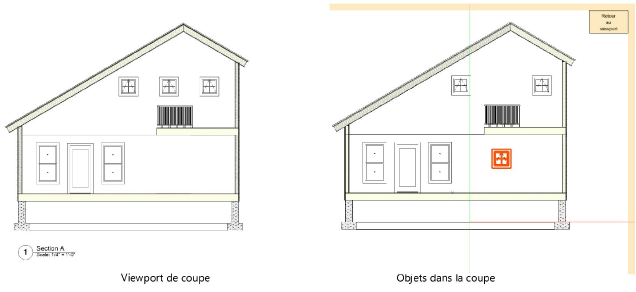
Pour rétablir la vue d’origine, sélectionnez l’option Vue viewport dans la liste Vues prédéfinies.
Quittez le mode d'édition d'objets pour revenir au viewport. Le viewport est mis à jour automatiquement.
Cette action peut rendre d’autres viewports obsolètes.
